הגדרות מיקרופון מושבתות עלולות להוביל לכך שהמיקרופון של האוזניות לא מזוהה
- מיקרופון האוזניות של המחשב הנייד שימושי מאוד לתקשורת חופשית ודיבורית.
- בעיה זו עלולה להתרחש כאשר השמע מושתק הן באוזניות והן במחשב הנייד.
- הפעלת פותר בעיות השמע יכולה להיות אפשרות טובה יותר לפתור את הבעיה שלך.

איקסהתקן על ידי לחיצה על הורד את הקובץ
תוכנה זו תשמור על מנהלי ההתקנים שלך ופועלים, ובכך תשמור עליך מפני שגיאות מחשב נפוצות ומכשלי חומרה. בדוק את כל מנהלי ההתקן שלך עכשיו ב-3 שלבים פשוטים:
- הורד את DriverFix (קובץ הורדה מאומת).
- נְקִישָׁה התחל סריקה כדי למצוא את כל הדרייברים הבעייתיים.
- נְקִישָׁה עדכן דרייברים כדי לקבל גרסאות חדשות ולהימנע מתקלות במערכת.
- DriverFix הורד על ידי 0 הקוראים החודש.
גילוי שהמחשב הנייד שלך אינו משתמש במיקרופון האוזניות כצפוי יכול להיות מעצבן מאוד. במיוחד אם המיקרופון של המחשב הנייד פגום ואתה חייב לתקשר באמצעות המחשב הנייד. בעיה זו משתוללת בקרב גיימרים שמשתמשים באוזניות טכניות מתקדמות כדי לשפר את חווית המשחק שלהם.
השאלה הבאה בדרך כלל אחרי זה היא, מדוע המחשב הנייד שלי לא משתמש במיקרופון האוזניות שלי? לפיכך, מאמר זה יפרט את הסיבות לבעיה זו ואת התיקונים האפשריים שעבדו עבור משתמשים אחרים.
לפני שתמשיך, ראוי לציין שמשתמשי Windows 11 נוטים יותר להיתקל בבעיה זו של מיקרופון האוזניות שלא זוהה.
לכן, אם יש לך מערכת הפעלה של Windows 11, עליך לשקול להוסיף זאת לארסנל התיקונים שלך.
למה המחשב הנייד שלי לא ישתמש במיקרופון של האוזניות?
- האודיו מושתק: ייתכן שהשמע הושתק הן עבור המחשב הנייד והן עבור אוזניות מסוימות עם לחצן ההשתקה. אם מיקרופון המחשב הנייד או האוזניות שלך מושתק, סביר להניח שהוא לא יעבוד.
- בעיות קישוריות: אם האוזניות שלך לא מחוברות היטב למחשב, בין אם באמצעות יציאת השמע או באמצעות חיבור Bluetooth, לא תוכל להשתמש במיקרופון.
- מיקרופון מושבת: כאשר אתה בודק את כניסות ויציאות אודיו סביר להניח שהמיקרופון אינו מופעל.
כיצד אוכל להשתמש במיקרופון האוזניות שלי במקום במיקרופון הנייד שלי?
1. אפשר גישה למיקרופון של האוזניות
- לחץ על הַתחָלָה סמל על המסך שלך ולאחר מכן לחץ על הגדרות.
- לך ל פְּרָטִיוּת ולחץ מִיקרוֹפוֹן.
- לחץ על שינוי כפתור, ולאחר מכן א תיבת דיאלוג יופיע; להדליק מיקרופון עבור מכשיר זה.
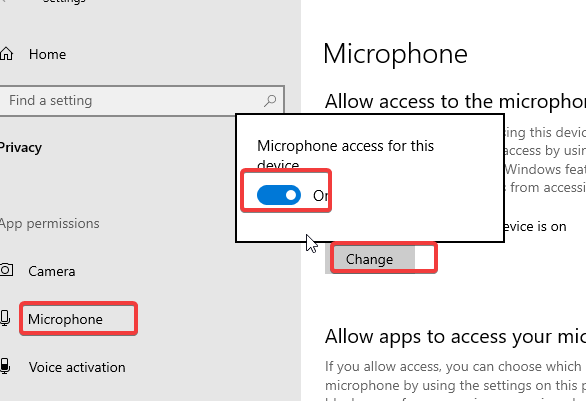
- נְקִישָׁה אפשר לאפליקציות לגשת למיקרופון שלך ולהפעיל.
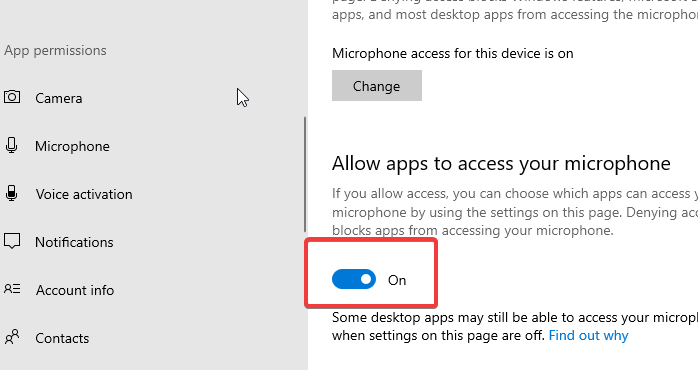
אם תבצע את השלבים לעיל נכון, אנו מאמינים שאתה אמור להיות מסוגל לתקן את בעיית המיקרופון של האוזניות שלך.
2. הגדר את אוזניות המיקרופון שלך כברירת מחדל
- הקש על סמל התחל, קֶלֶט לוח בקרה בתיבת החיפוש, והפעל אותו.
- בחר חומרה וסאונד.
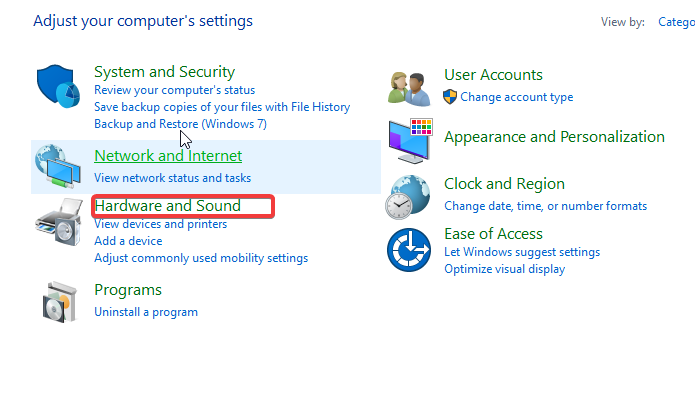
- בחר ניהול התקני שמע תחת לשונית סאונד.
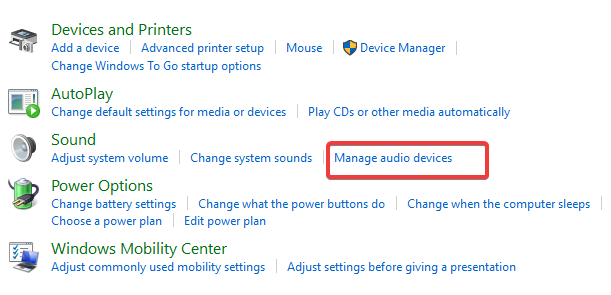
- לאחר מכן, בחר את לשונית השמעה, בחר את שלך אוזניות, ולחץ על כפתור הגדר ברירת מחדל.
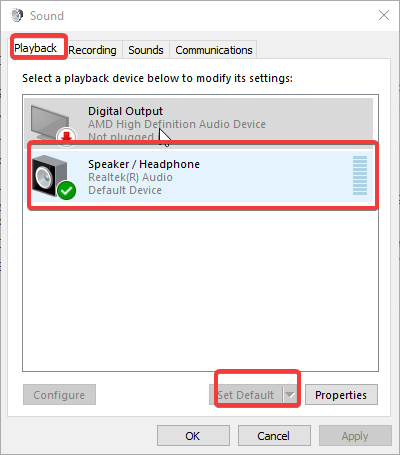
- חזור על אותו תהליך עבור לשונית הקלטה ולחץ בסדר.
לאחר שהגדרת את אוזניות המיקרופון שלך כברירת מחדל, אנו מאמינים שזה אמור לפתור את הבעיה.
3. השתמש בפותר בעיות השמע
- הקלק על ה סמל התחל על המסך והזן את פותר בעיות שמע.
- בחר מצא ותקן בעיות בהשמעת צלילים.
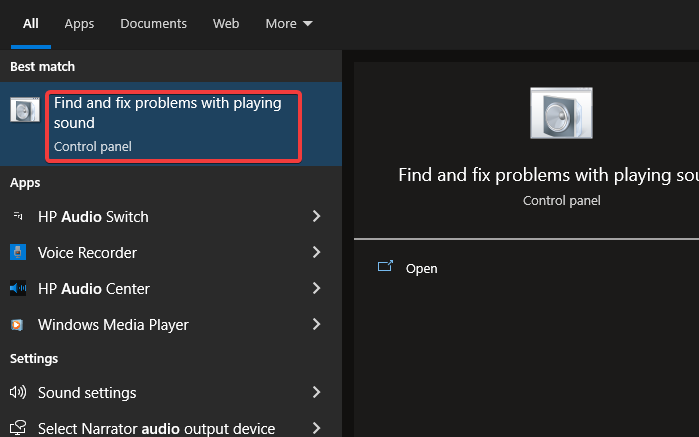
- נְקִישָׁה מִתקַדֵם.
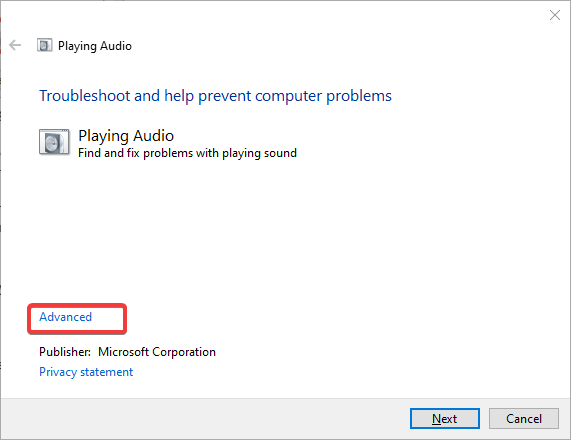
- לאחר מכן, בדוק ל החל תיקונים באופן אוטומטי ובחר הַבָּא.
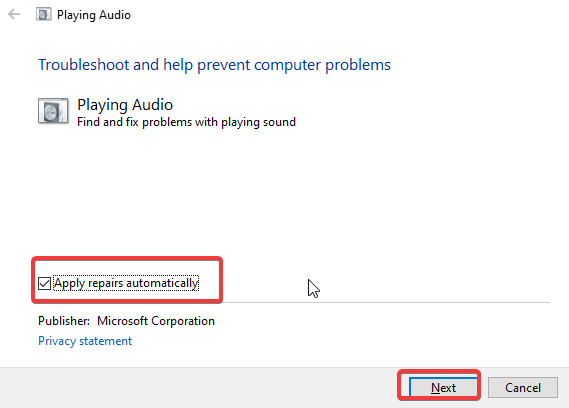
- בחר את מכשיר שמע לפתרון בעיות ולחץ הַבָּא.
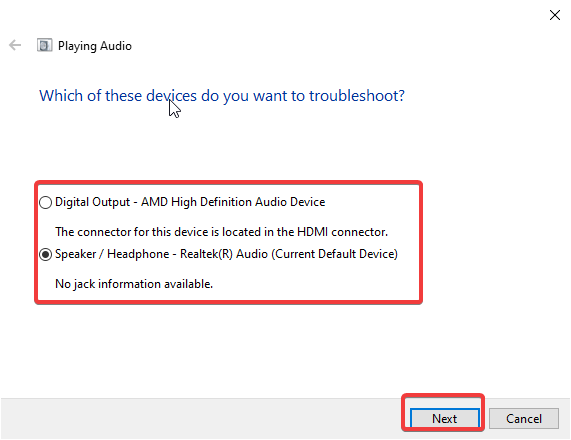
- בחר כן, פתח את שיפור האודיו.
פתרון בעיות בהתקן השמע אמור לתקן את אוזניות המיקרופון שאינן בשימוש. תיקון זה יעיל יותר עבור Realtek שלא מזהה את בעיית המיקרופון של האוזניות.
4. עדכן את מנהלי ההתקן האודיו שלך
- הקלק על ה כפתור התחל, קלט מנהל התקן, והפעל אותו.
- אתר את שלך כניסות ויציאות אודיו ולהרחיב אותם.
- לאחר מכן, לחץ לחיצה ימנית על נהג ולחץ על עדכן דרייבר.
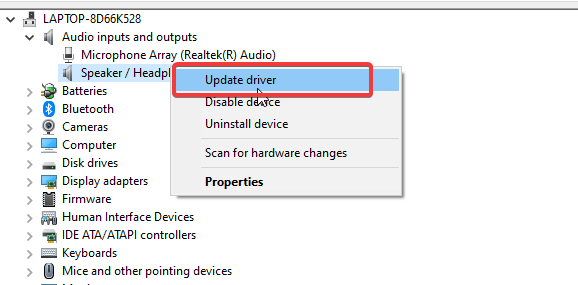
- בחר חפש אוטומטית מנהלי התקנים.
טיפ מומחה:
ממומן
קשה להתמודד עם בעיות מסוימות במחשב, במיוחד כשמדובר במאגרים פגומים או קבצי Windows חסרים. אם אתה נתקל בבעיות בתיקון שגיאה, ייתכן שהמערכת שלך שבורה חלקית.
אנו ממליצים להתקין את Restoro, כלי שיסרוק את המכשיר שלך ויזהה מה התקלה.
לחץ כאן כדי להוריד ולהתחיל לתקן.
זהו פתרון בר-קיימא נוסף אם המחשב הנייד שלך אינו מזהה את המיקרופון. כמו כן, אם מנהלי ההתקן המיושנים עודכנו, מיקרופון האוזניות שבחרת אמור להיות פעיל.
עם זאת, אם אתה רוצה להוריד ולעדכן את כל מנהלי ההתקן המיושנים במכשיר שלך במקום להתקין אותם בנפרד, אתה יכול להשתמש ב-DriverFix.
⇒ קבל את DriverFix
5. אפס את שירות השמע של Windows
- הקש על חלונות + ר מקשים להפעלת ה תיבת דו-שיח הפעל.
- סוּג שירותים. MSC ולחץ להיכנס כדי להפעיל את עמוד שירותים.
- לאחר מכן, אתר את שירות Windows Audio.
- לחץ לחיצה ימנית עליו ובחר הַתחָלָה אם השירות לא מופעל. (אם זה מופעל, אז בחר איתחול)
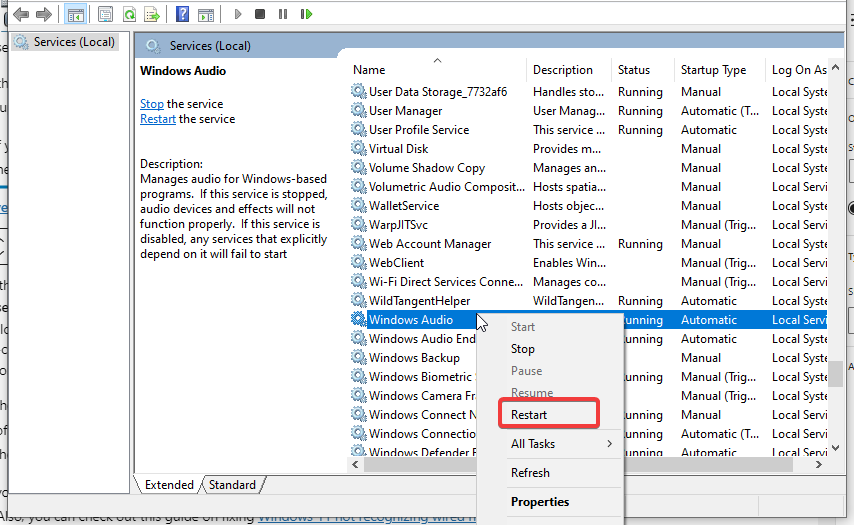
- המתן מספר שניות ולאחר מכן הפעל מחדש את המחשב.
- כונן USB מוצג כלא מוקצה? 2 דרכים לתקן את זה
- שגיאת Afd.sys BSoD: 7 דרכים לתקן אותה במהירות
כיצד אוכל להשתמש במיקרופון האוזניות שלי במחשב עם שקע אחד?
-השתמש בכבל מחבר Y
- רכישה א כבל מחבר אוזניות/מיקרופון Y ולהתחבר לשלך שקע אוזניות למחשב.
- לאחר מכן התחבר תקע אוזניות אל ה מקום לאוזניות וה שקע מיקרופון אל ה חלל אחר.
אלה התיקונים הטובים ביותר עבור המחשב הנייד שלך, הוא לא משתמש במיקרופון של אוזניות. התיקונים הותאמו כך שיתאימו לווריאציות של בעיה זו, כגון מיקרופון אוזניות עם שקע יחיד לא עובד ואחרים. לפיכך, המשך לנסות עד שאחד מהם יעבוד עבורך.
יתר על כן, אם שלך אוזניות לא מזוהות ב-Windows 10/11, יש לנו מדריך מפורט. כמו כן, אתה יכול לעיין במאמר זה על פתרון Windows 11 לא מזהה אוזניות חוטיות.
לסיכום, למשתמשים שנתקלים אין צליל מהאוזניות שלהם ב-Windows 10/11, התיקונים במאמר זה עשויים להיות מועילים לתיקון הבעיה.
אם יש לך שאלות או הצעות לגבי מאמר זה, אנא השאר את הערותיך למטה. נשמח לשמוע ממך.
עדיין יש בעיות? תקן אותם עם הכלי הזה:
ממומן
אם העצות לעיל לא פתרו את הבעיה שלך, המחשב שלך עלול להיתקל בבעיות Windows עמוקות יותר. אנחנו ממליצים הורדת כלי תיקון מחשב זה (מדורג נהדר ב-TrustPilot.com) כדי לטפל בהם בקלות. לאחר ההתקנה, פשוט לחץ על התחל סריקה לחצן ולאחר מכן לחץ על תקן הכל.
![5 האוזניות הטובות ביותר עם מיקרופון לביטול רעשים [מדריך 2021]](/f/7529c52b87ed38e0bdb9512a0ecfac1e.jpg?width=300&height=460)

![5 אוזניות Jabra Elite ביום שישי השחור [65T, 75T]](/f/a4a63142adbc17b3c3ca00d693e9ad58.jpg?width=300&height=460)